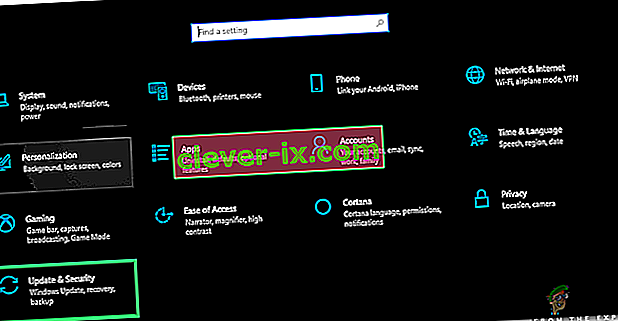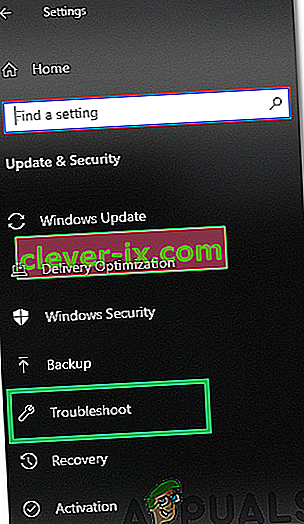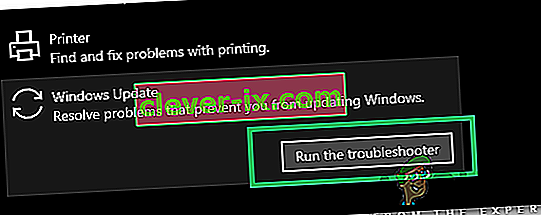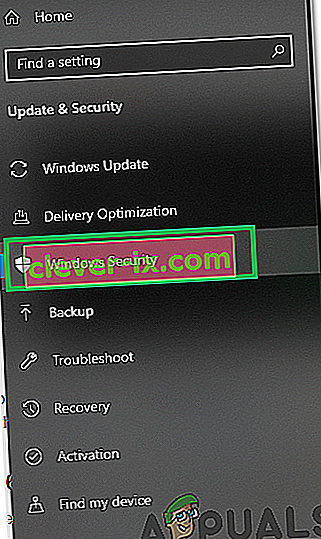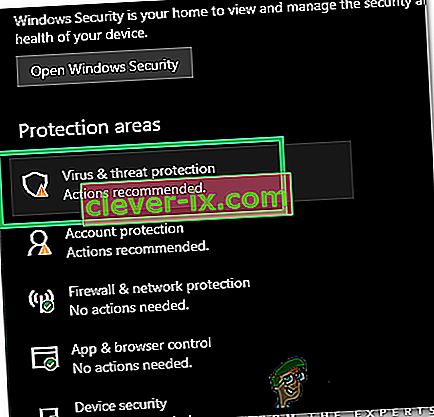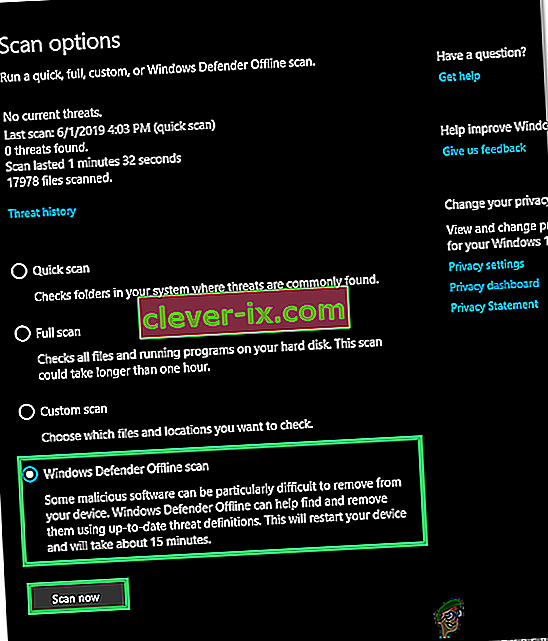Popravek: okno gostitelja opravil preprečuje zaustavitev v operacijskem sistemu Windows 8/10
Task Host je program Windows, ne virus ali zlonamerna programska oprema. Torej vam ni treba skrbeti, da gre za virus, ki škoduje vašemu sistemu. Ko izklopite sistem, Task Host zagotovi, da so bili programi, ki so se prej izvajali, pravilno zaprti, da se prepreči poškodovanje podatkov in programov.
Primer tega bi bila datoteka beležnice ali odprta besedilna datoteka, medtem ko je odprta, če poskusite izklopiti, se prikaže okno gostitelja opravil.
Tehnično je priporočljivo, da zaprete vse izvajane programe, preden sprožite zaustavitev / ponovni zagon. Če menite, da pred zaustavitvijo niste izvajali nobenega programa, sledite spodnjim korakom / metodam.
1. način: Popravite poškodovane sistemske datoteke
Prenesite in zaženite program Restoro, da od tu optično preberete in popravite poškodovane / manjkajoče datoteke . Če se ugotovi, da so datoteke poškodovane in jih manjkajo, jih popravite, nato pa preverite, ali težava še vedno obstaja, če je, pojdite na naslednjo metodo spodaj.
2. način: izklopite hibridno zaustavitev / hiter zagon
V operacijskih sistemih Windows 8 in 10 težavo običajno povzročata hibridni izklop in funkcija hitrega zagona, namenjena pospeševanju sistema Windows. Tehnično ta funkcija, ko je omogočena, ustavi tekoče procese v njihovem obstoječem stanju, namesto da bi jih zaprla, zato, ko sistem nadaljuje z delovanjem, mu ni treba znova zagnati programov iz nič, temveč le obnovi procese in jih znova zažene iz tam. Ta tehnika je državam članicam omogočila, da povečajo hitrost, vendar ne vedo, zakaj niso diagnosticirali in naslovili "gostitelja opravil" v zvezi s to funkcijo.
Zato je metoda v tem priročniku onemogočena uporaba hibridnega izklopa / hitrega zagona.
Držite Windows Key in pritisnite R . V pogovorno okno za zagon vnesite powercfg.cpl in kliknite V redu .
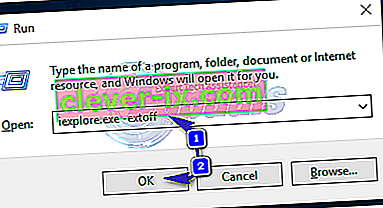
V levem podoknu kliknite Izberite, kaj počnejo gumbi za vklop
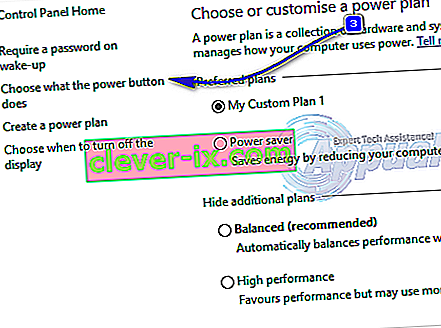
Nato izberite Spremeni nastavitve, ki trenutno niso na voljo . Kliknite Da, če se prikaže opozorilo za nadzor uporabniškega računa .

Zdaj v razdelku z nastavitvami za zaustavitev počistite potrditveno polje poleg možnosti Vklopi hiter zagon (priporočeno), da ga onemogočite. Kliknite gumb Shrani spremembe. Zdaj znova zaženite sistem in preizkusite, če težava še vedno ni odpravljena, sledite 2. metodi.
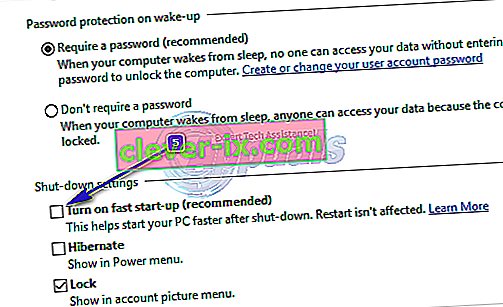
3. način: Uredite WaitToKillServiceTimeout prek urejevalnika registra
WaitToKillServiceTimeout določa, kako dolgo sistem čaka, da se storitve ustavijo, potem ko obvesti storitev, da se sistem izklopi. Ta vnos se uporablja samo, ko uporabnik izda ukaz za zaustavitev s klikom na Izklop
Držite Windows Key in pritisnite R . Vnesite regedit in kliknite V redu. Pomaknite se do naslednje poti:
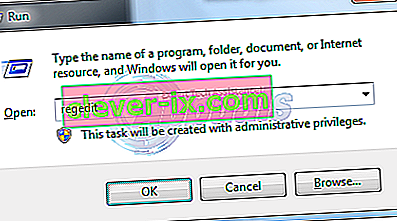
HKEY_LOCAL_MACHINE -> SISTEM -> CurrentControlSet -> Nadzor
V desnem podoknu dvokliknite WaitToKillServiceTimeout in spremenite vrednost na 2000, kliknite V redu. Privzeto je vrednost 12000 .
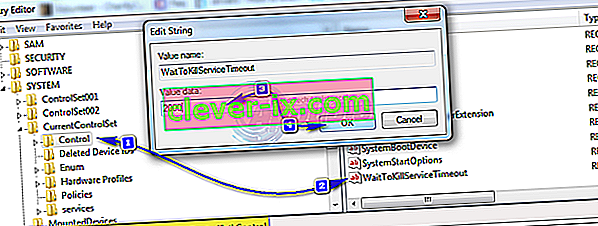
Zdaj se pomaknite na naslednjo pot:
HKEY_CURRENT_USER -> Nadzorna plošča -> Namizje .
Ko je namizje označeno v levem podoknu, z desno miškino tipko kliknite prazen prostor v desnem podoknu in izberite Novo > Vrednost niza. Poimenujte vrednost niza WaitToKillServiceTimeout .
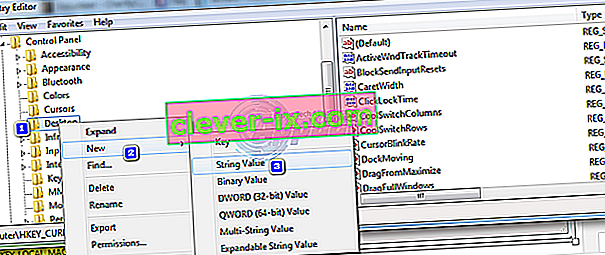
Sedaj Desni klik na WaitToKillServiceTimeout in kliknite Spremeni . Pod Podatki o vrednosti vnesite 2000 in kliknite V redu .
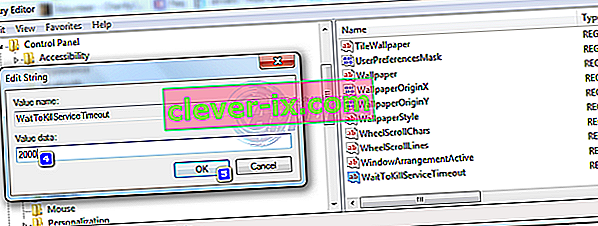
Izstopite iz urejevalnika registra in ga znova zaženite. Nato preizkusite, ali je težava odpravljena ali ne, v nasprotnem primeru nadaljujte s 2. metodo.
4. način: Spreminjanje nastavitev računa (za uporabnike, ki so prizadeti po posodobitvi 1709)
Po nedavni posodobitvi sistema Windows 1709 v sistemu Windows so se številne sistemske funkcije začele nasprotovati in pojavile so se številne težave. Ena od teh težav je tista, o kateri razpravljamo. Obstajajo rešitve za uporabnike, ki imajo to težavo po posodobitvi 1709.
- Pritisnite Windows + S, da zaženete iskalno vrstico. V pogovorno okno vnesite » račun «. Odprite prvi ustrezni rezultat, ki se pojavi.

- V nastavitvah računa se pomaknite do možnosti » Prijava « in počistite (izklopite) možnost » Uporabi moje podatke za prijavo za samodejno dokončanje nastavitve naprave po posodobitvi ali ponovnem zagonu «.

- Znova zaženite računalnik in preverite, ali je težava odpravljena.
5. način: Namestitev zapoznele posodobitve
Napaka »Task Host Windows preprečuje zaustavitev« se včasih prikaže, ko je v računalnik naložena posodobitvena datoteka, vendar je iz nekega razloga ni mogoče namestiti. Da bi odpravili to težavo, bomo zagnali orodje za odpravljanje težav s sistemom Windows Update. Za to:
- Istočasno pritisnite tipki “ Windows ” + “ I ”, da odprete nastavitve.
- Kliknite možnost » Posodobitev in varnost «.
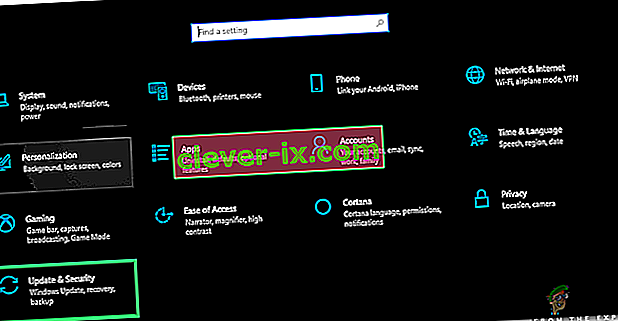
- V levem podoknu kliknite » Odpravljanje težav « in na seznamu izberite » Windows Update «.
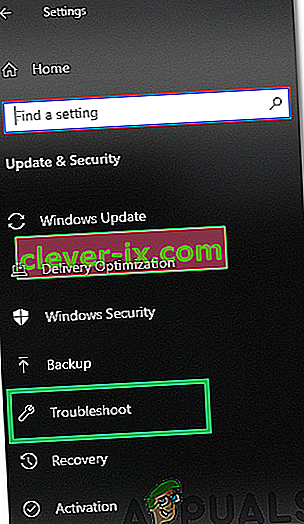
- Kliknite na " Run odpravljanje težav " možnost.
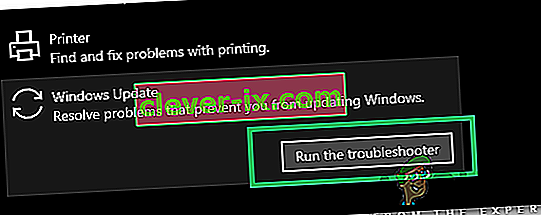
- Orodje za odpravljanje težav bo samodejno zazna , da problem in reševanje je z izvajanjem popraviti.
- Počakajte, da se namesti posodobitev, in preverite, ali težava še vedno obstaja.
6. način: Zagon brskalnika Windows Defender brez povezave
Windows Defender je privzeti protivirusni program za Windows in se je v primerjavi s predhodniki zelo izboljšal z novimi definicijami virusov in hitrim pregledovanjem. V tem koraku bomo z Windows Defenderjem skenirali naš računalnik za zlonamerno programsko opremo / viruse, ki lahko preprečijo, da se gostitelj opravil sproži. Za to:
- Hkrati pritisnite tipki “ Windows ” + “ I ”, da odprete poziv za zagon.
- Kliknite možnost » Posodobitev in varnost « in v levem podoknu kliknite » Varnost sistema Windows «.
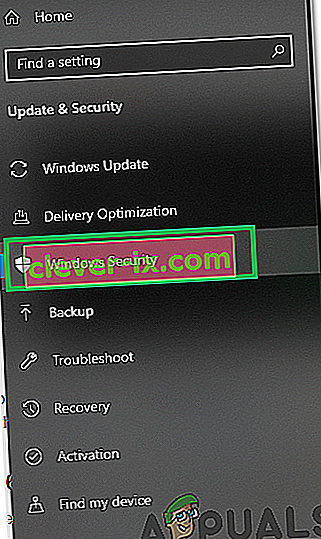
- Kliknite na " Virus & grožnja varstvo opcijo" in izberite " Scan Možnosti gumb".
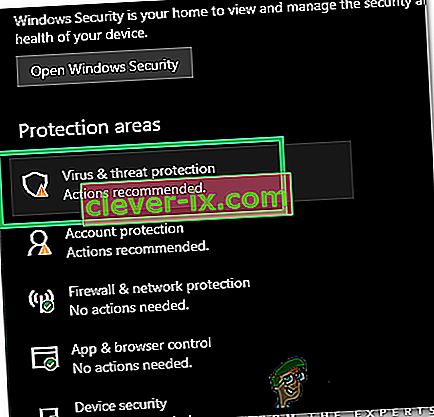
- Označite možnost » Windows Defender Offline Scan « in kliknite gumb » Scan Now «, da začnete s skeniranjem.
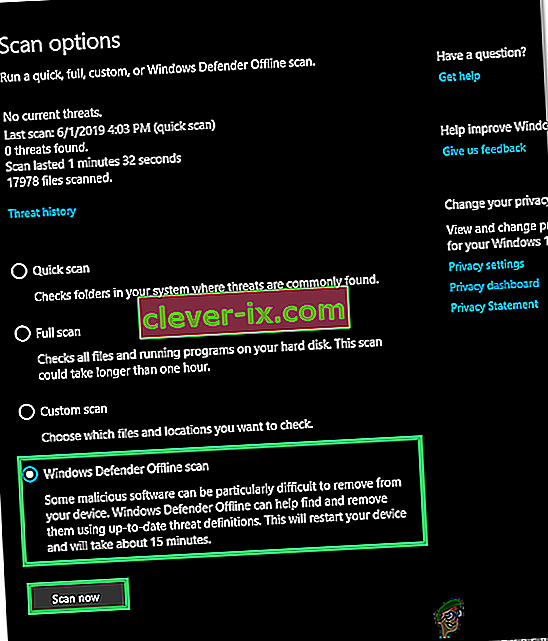
- Preverite, ali se težava po zaključku optičnega branja nadaljuje.